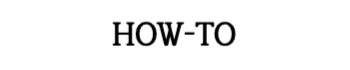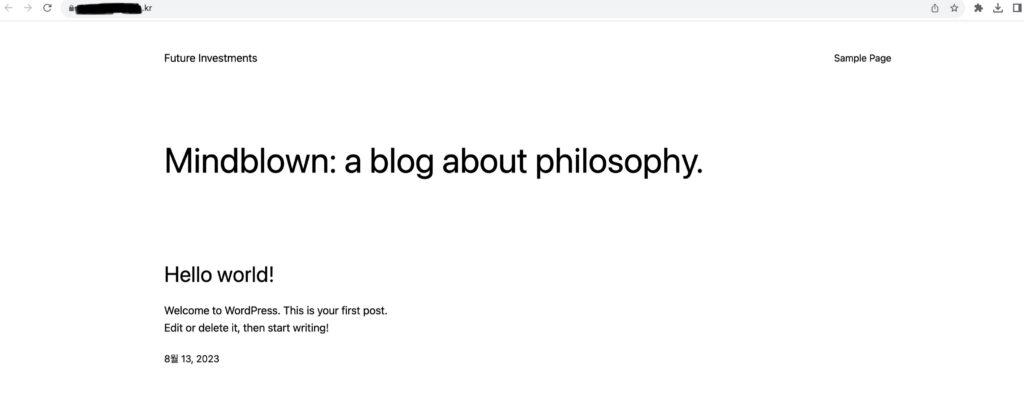이 글은 Vultr 서버 Plesk 패널에 하위도메인 추가 후 워드프레스를 설치하는 방법을 다룬 글로 지난편에 이어 마지막 단계입니다. 하위도메인에 워드프레스를 설치하고 설치한 워드프레스에 접속 및 관리자 화면에 접속하는 방법을 안내해 드리겠습니다. 이 과정을 알아두시면 앞으로 같은 방식으로 하위도메인을 생성한 다음 여러개의 워드프레스를 운영해 나가실 수 있습니다.
[lwptoc]
Vultr 서버 하위도메인 추가 워드프레스 설치
[워드프레스 하위도메인 추가 #1] Vultr 벌처 서버 하위도메인 추가 가비아 도메인 설정
[워드프레스 하위도메인 추가 #2] Vultr 벌처 서버 plesk 하위도메인 추가 & 무료 SSL 설치
1.하위도메인 워드프레스 설치 방법
지난 포스팅에서 설치한 하위도메인을 클릭한 후 [install Application] 을 클릭합니다.
![[install Application]](https://newmelog.com/wp-content/uploads/2023/08/Vultr-벌처-서버-워드프레스-하위도메인-추가32-1024x519-optimized.jpg)
Install an application 에서 아래 [WordPress] 를 클릭합니다.
![[WordPress] 를 클릭](https://newmelog.com/wp-content/uploads/2023/08/Vultr-벌처-서버-워드프레스-하위도메인-추가33-1024x682-optimized.jpg)
워드프레스 설치전 설정하는 화면입니다. 웹사이트 언어를 한국어로 변경하고, [WordPress Administrator] 에서 로그인 설정 후 아래 [Install] 을 클릭해서 설치하면 됩니다.
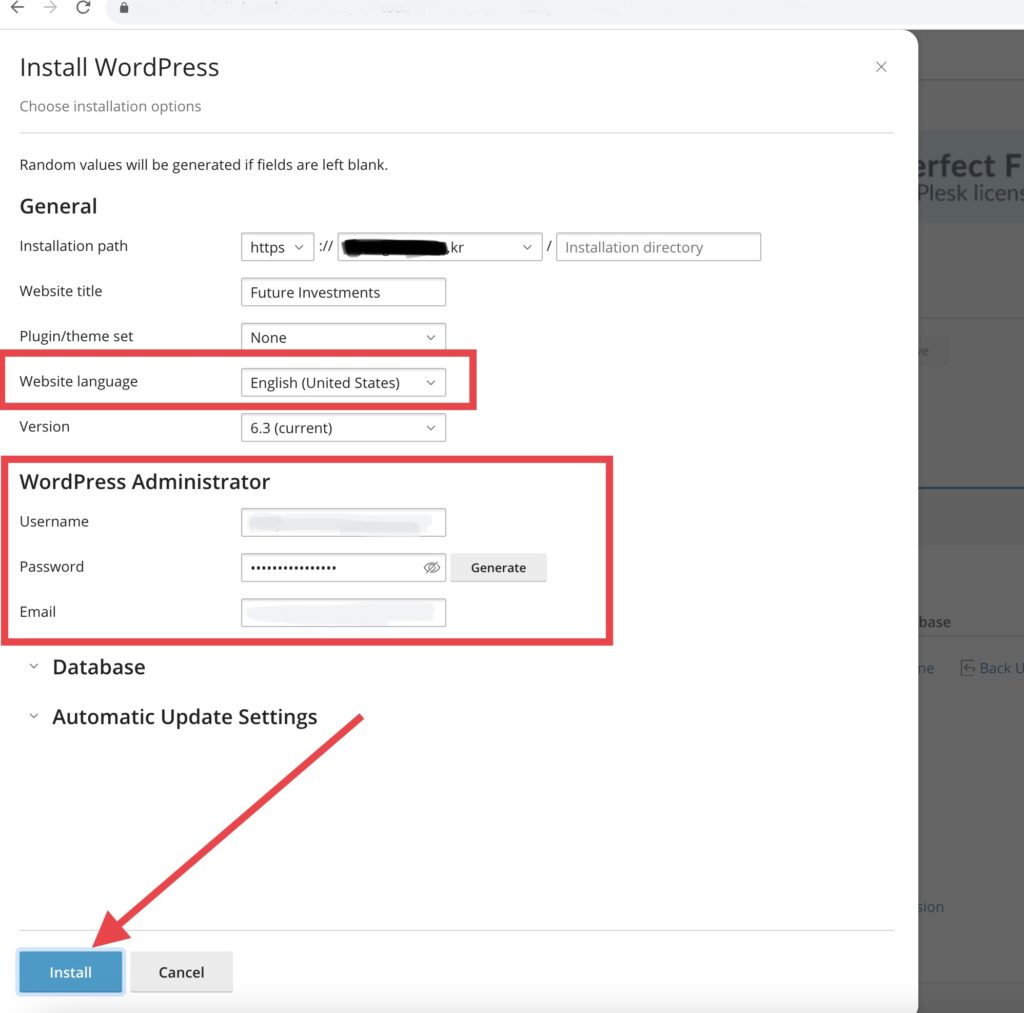
[Website language] 에서 영어로 되어있는데 가장 밑에 한국어가 있으니 한국어를 찾아서 변경해주세요.
![[Website language] 에서 영어로 되어있는데 가장 밑에 한국어가 있으니 한국어를 찾아서 변경해주세요.](https://newmelog.com/wp-content/uploads/2023/08/Vultr-벌처-서버-워드프레스-하위도메인-추가39-980x1024-optimized.jpg)
Username, Password 는 미리 설정된 값이 보여지는데요, 앞으로 워드프레스를 로그인 할 때 사용하게 되는 정보이므로 중요한 부분입니다. 원하는 Username 과 비밀번호로 입력하고 메모장에 적어두시거나 꼭 기억하셔야 합니다. 다음 Install 을 클릭하고 설치를 진행합니다.
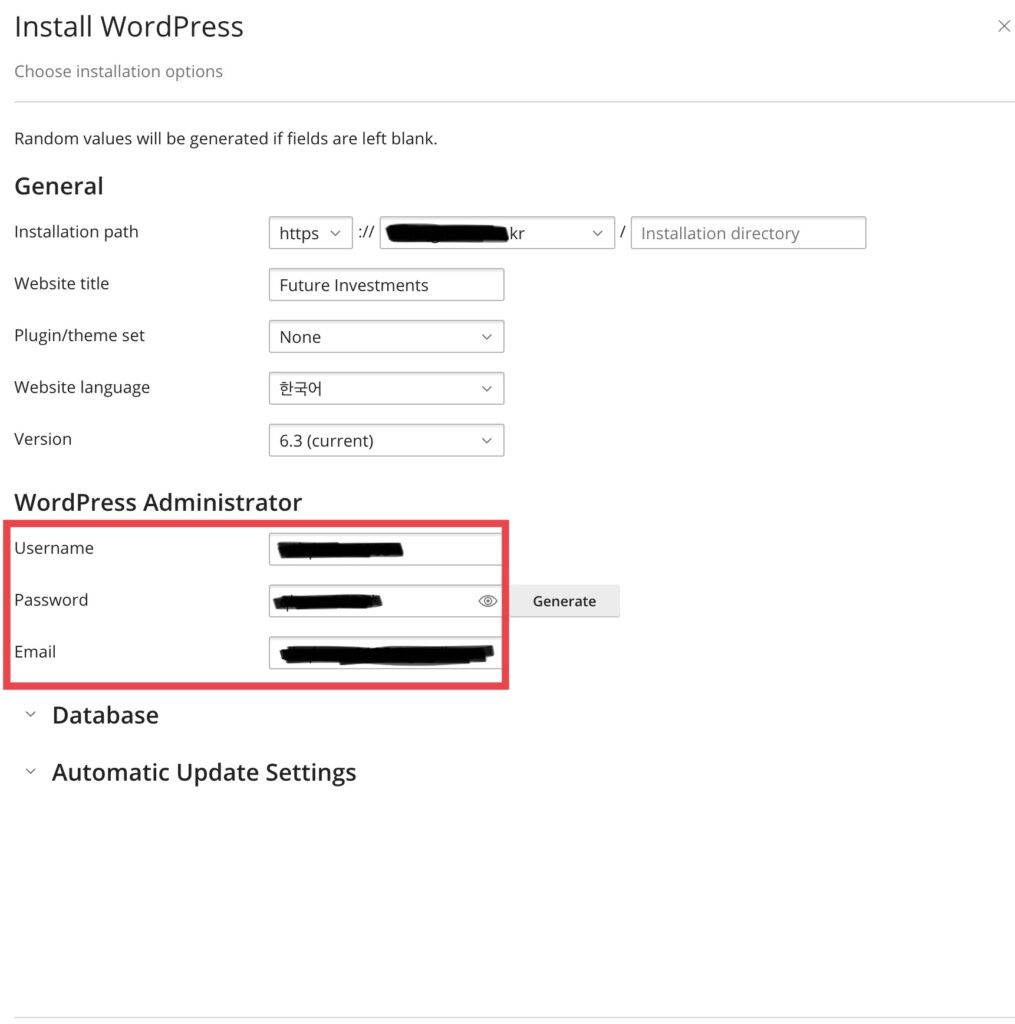
설치가 완료되면 다음과 같은 창이 뜨는데요. 플러그인을 설치하라는 내용으로 [No,thanks] 를 클릭합니다.
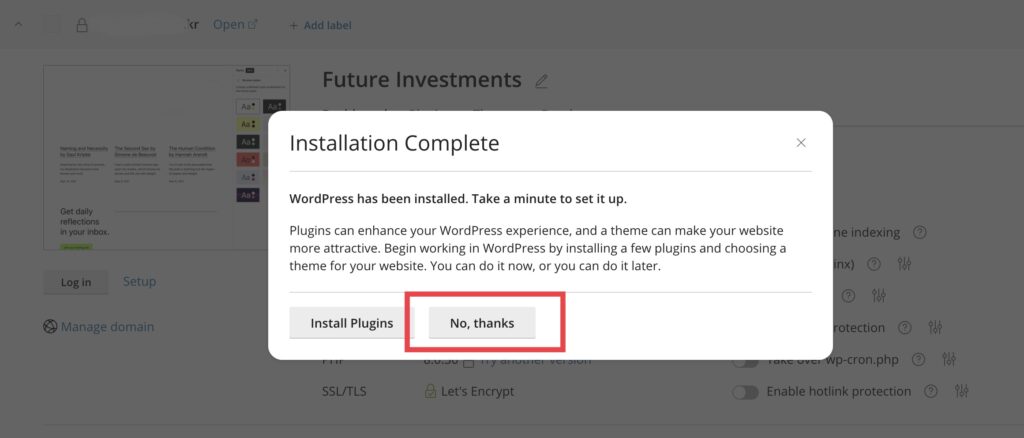
2. 하위도메인 워드프레스 접속
하위도메인에 워드프레스 설치가 완료되었습니다. 화살표가 가리키는 [Open] 을 클릭하면 사이트가 열립니다.
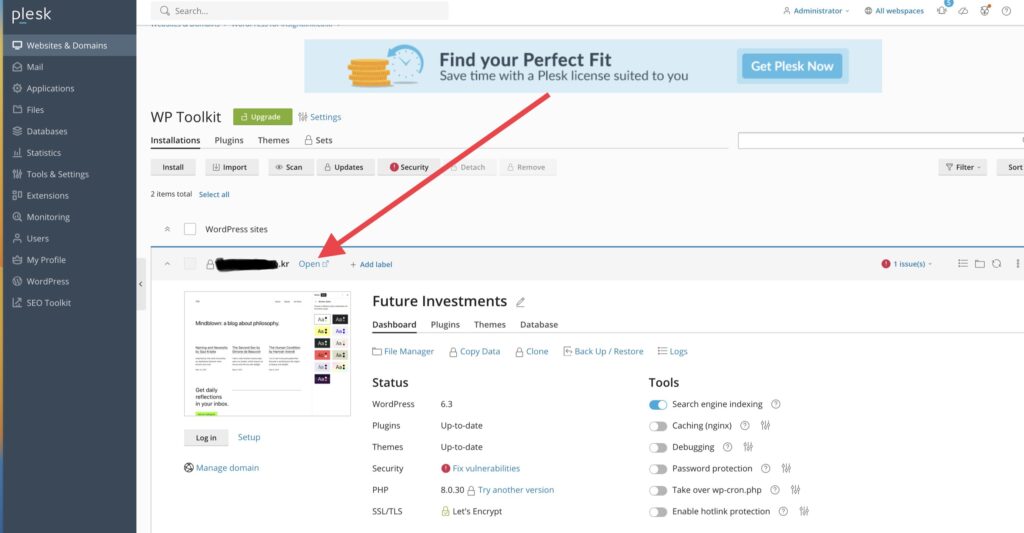
제대로 열리는지 꼭 확인해 보세요.
3. 하위도메인 워드프레스 관리자 패널 접속
사이트에 접속한 다음 주소뒤에 /wp-admin 을 입력하면 관리자 화면으로 접속할 수 있습니다. 워드프레스를 설치할 때 설정했던 Username 과 비밀번호를 입력한 다음 로그인을 진행해주세요.
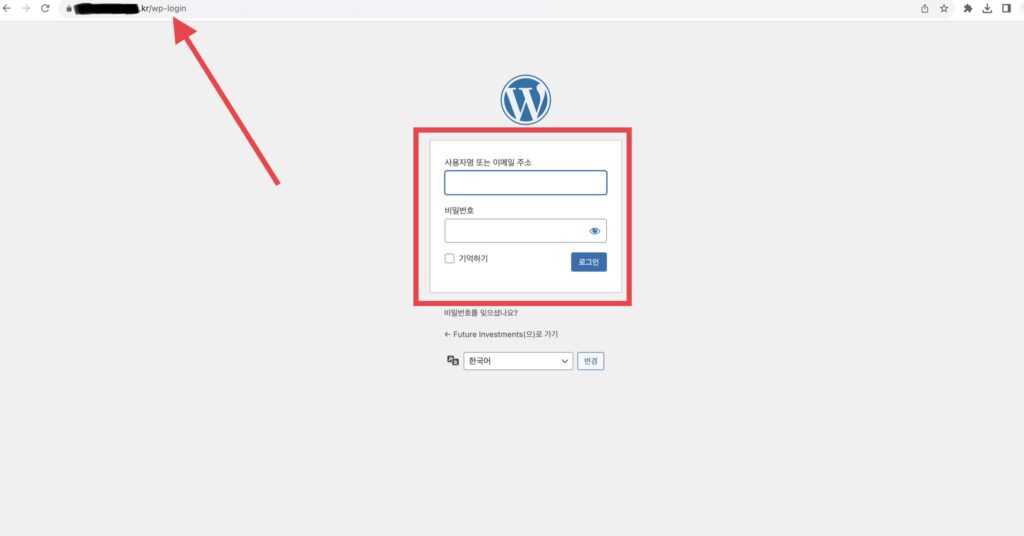
관리자화면으로 접속했습니다.
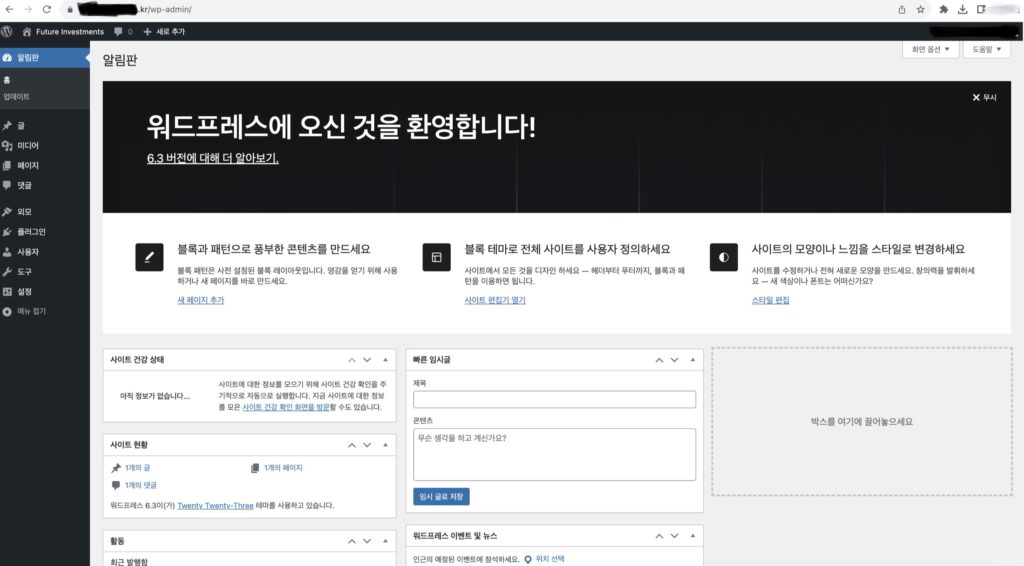
왼쪽 패널에서 [설정] – [일반] 으로 들어가 시간대를 [서울] 로 변경하고 [변경사항 저장] 을 클릭해주세요.
![시간대를 [서울] 로 변경](https://newmelog.com/wp-content/uploads/2023/08/Vultr-벌처-서버-워드프레스-하위도메인-추가49-1024x942-optimized.jpg)
[설정] – [고유주소] 로 들어가서 고유주소 구조를 [글이름] 에 체크하면 구글 SEO 에 더욱 좋은 것으로 알려져 있습니다. 다음 [변경사항 저장] 을 눌러주면 간단한 초기 세팅이 완료됩니다.
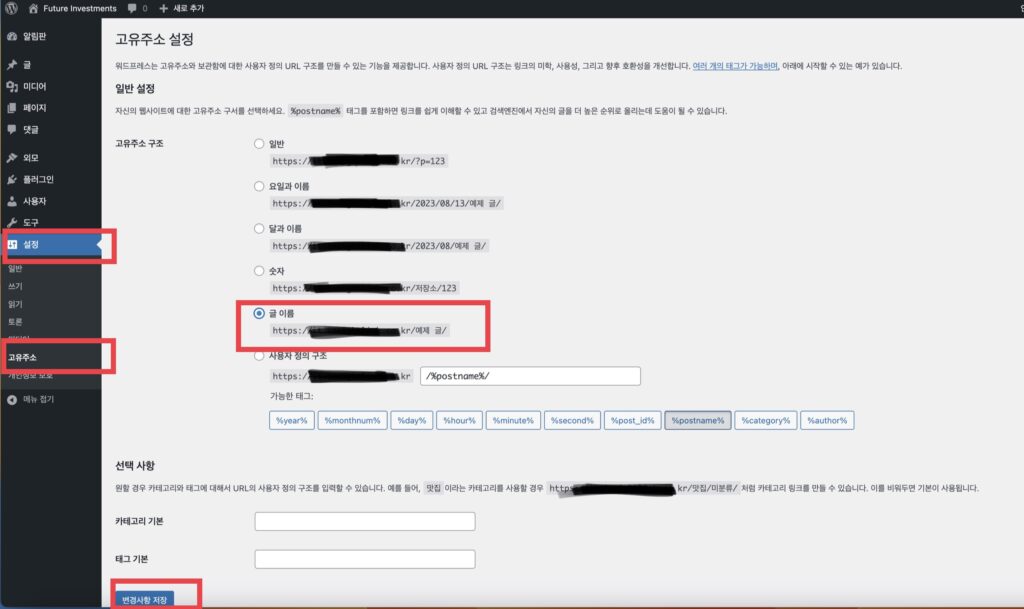
Vultr 서버 plesk 패널에 하위도메인을 추가하고 워드프레스 설치를 마쳤습니다. 같은 방식으로 여러개의 하위도메인을 추가해서 워드프레스를 여러개 운영하실 수 있습니다.